
จนกว่าจะเปิดตัว Yosemite เพื่อบันทึกหน้าจอ Mac ของเราหากเราตั้งใจจะทำแบบฝึกหัด เราต้องหันไปใช้แอปพลิเคชันของบุคคลที่สาม เช่น Camtasia เป็นต้น แต่นับตั้งแต่การมาของ OS X Yosemite Apple ได้เพิ่มฟังก์ชันใหม่ใน QuickTime ที่ช่วยให้เราสามารถบันทึกหน้าจอ Mac ของเราเพื่อสร้างบทเรียนสำหรับเพื่อนหรือครอบครัวของเราหรือเพียงแค่โพสต์บน YouTube แต่ยังช่วยให้เราสามารถบันทึกหน้าจอของ iPhone และ iPad ของเราได้อีกด้วย
แม้ว่า QuickTime แทบจะไม่มีตัวเลือกการกำหนดค่าให้เรามันมีตัวเลือกให้สามารถบันทึกเฉพาะบางส่วนของหน้าจอเพื่อที่เราจะได้ไม่ต้องบันทึกทั้งหน้าจอเมื่อการกระทำนั้นมุ่งเน้นไปที่ส่วนหนึ่งของมันเท่านั้นโดยเฉพาะอย่างยิ่งถ้าเราต้องการแสดงมันก็ครอบครอง เพียงส่วนเล็ก ๆ ของหน้าจอเท่านั้น
บันทึกส่วนหนึ่งของหน้าจอ Mac ด้วย QuickTime
ในการบันทึกส่วนหนึ่งของหน้าจอ Mac ของเราเราต้องทำตามขั้นตอนต่อไปนี้:
- ก่อนอื่นเราต้อง เปิด QuickTimeผ่าน Launchpad> อื่น ๆ หรือโดยตรงผ่าน Spotlight

- เมื่อเปิดแล้วให้ไปที่เมนูด้านบนและคลิกที่ ไฟล์> การบันทึกหน้าจอใหม่.
- ตารางที่ควบคุมการบันทึกที่เรากำลังจะทำจะแสดงอยู่ด้านล่าง คลิกที่ปุ่มบันทึก.
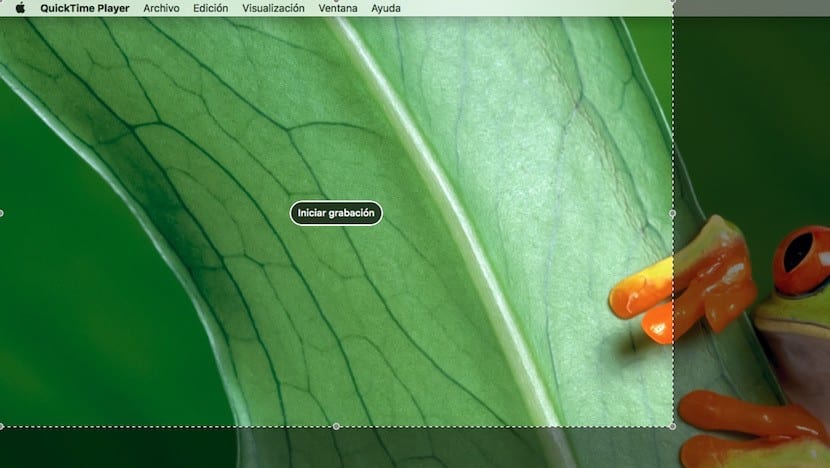
- ในขั้นตอนต่อไปเราต้อง ตั้งค่าส่วนของหน้าจอที่เราต้องการบันทึก. โปรดทราบว่าหากขนาดของหน้าต่างเล็กมากความละเอียดของวิดีโอสุดท้ายจะมีขนาดเท่ากันดังนั้นจึงควรเว้นที่ว่างทั้งสองด้านของสิ่งที่เราต้องการบันทึกไว้ให้เพียงพอเพื่อให้การบันทึกนั้นเหมาะสมที่สุด . ในการกำหนดขนาดหน้าจอเราต้องคลิกเมาส์และกำหนดขนาดของการบันทึก

- อัตโนมัติ คลิกที่เริ่มการบันทึก. ในการเสร็จสิ้นเราต้องไปที่แถบเมนูและกดปุ่มที่จัดการการบันทึก
วิธีบันทึกวิดีโอ แต่มีเสียง ฉันทำตามที่คุณพูด แต่ไม่ได้ยินเสียงในภายหลัง ...